我们在使用win10操作系统连接wifi无线网的时候会发现出现了连不上wifi网络受限的提示。对于这种问题小编觉得可以尝试一下在网络和共享中心中找到自己的网络,然后进行一系列的调整设置。具体步骤就来看看小编是怎么做的吧~
方法一
1、首先右键单击桌面右下角的无线 WIFI 图标,单击“打开网络和 Internet 设置”,然后点击“更改适配器选项”

2.在打开的网络连接界面中,找到无线连接“WLAN”,右键单击,并选择“禁用”
然后会看到 WLAN 会变成灰色,说明已被禁用。
最后我们来重启它,右键单击它选择“启用”,这样一来,无线网络就会重新获取 IP 地址可以等个几秒钟,看看是否能连接正常。

3.如果叹号还存在,且还是无法连接网络上网,那么可以试一下“诊断”功能。
在打开的网络连接界面中,找到无线连接“WLAN”,右键单击,并选择“诊断”,当诊断完毕,可以通过尝试修复网络连接。

方法二
1.我们可以通过重启路由器来解决这个问题。
无线路由重启:可以直接给无线路由器断电,然后重新上电,这样无线路由就会重启,重启之后无线路由就会自动重新连接网络。
这个过程要耐心等待几分钟。然后查看电脑无线网络连接感叹号是否消失,如果还有叹号,请看下一步骤。
2.后台登录路由器查看拨号是否正常
网络有连接不上的另外的原因也有可能是宽带到期,拨号不正常,导致无法上网。
要登录后台管理,首先要知道无线路由器的管理 IP 地址及账户密码,管理 IP 地址和密码可以重无线路由器背面查看。
如果之前更改了管理 IP 地址,则可以通过以下方式获取:
左键单击桌面右下角无线网络图标—单击已连接的无线网络下面的“属性”—–在打开的对话框中找到“IP 分配”—-IPV4 DNS 服务器地址,这个地址就是路由器的管理地址。

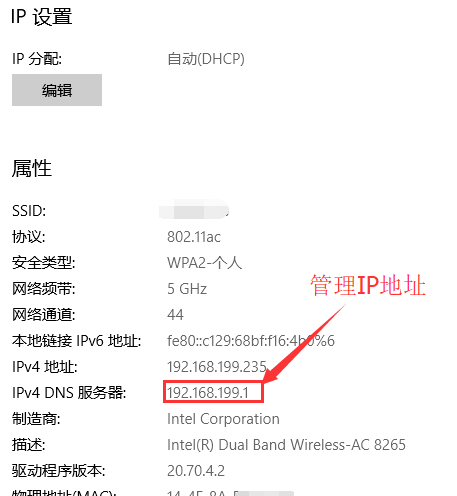
3.打开浏览器,输入管理 IP 地址,回车,进入登录界面,输入账号和密码,进入无线路由管理界面。
4.在管理界面首页查看当前路由的连接状态,如果显示是在线,说明无线路由工作正常如果显示的是离线,说明宽带到期,或者线路故障,需要联系运营商保障进行检修。
5.在路由管理界面中,可以试着检查一下拨号的账号和密码是否正确
可以手动填写账号和密码,试着重新拨号,看看是否能成功,如果还是不行,那就是宽带到期或者线路故障。









